VideoLAN (VLC) هو مشغل وسائط رائع يقدم العديد من الميزات لمستخدميه دون أي تكلفة. تتمثل إحدى هذه الميزات في إمكانية بث مقاطع الفيديو عبر الشبكة نفسها. الخطوات طويلة إلى حد ما للمرة الأولى من خلالهم ، ولكنها تستحق الوقت تمامًا. إذن ، إليك كيفية مشاهدة فيديو تمت مزامنته في المنزل أو العمل حتى يتمكن الجميع من الاستمتاع به في الوقت نفسه.
إذا لم يكن لديك بالفعل ، يمكنك تنزيل VLC مجانًا.
إعداد الخادم:
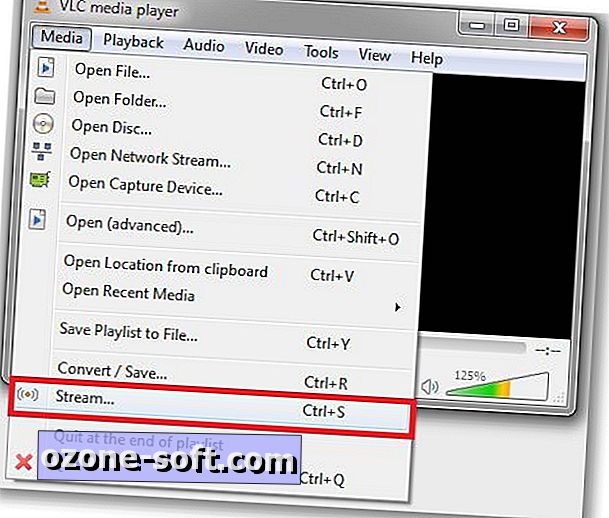
الخطوة 1: افتح VLC ثم افتح قائمة الوسائط. حدد Stream من قائمة الخيارات.
الخطوة 2: انقر فوق الزر "إضافة" ضمن علامة التبويب "ملف". استعرض إلى الملف الذي تريد بثه. لاحظ أنه إذا كنت ترغب في دفق ملفات متعددة في صف واحد ، فستحتاج أولاً إلى إنشاء ملف قائمة تشغيل. إذا كانت هذه هي الحالة ، فستحتاج إلى اختيار قائمة التشغيل هنا.
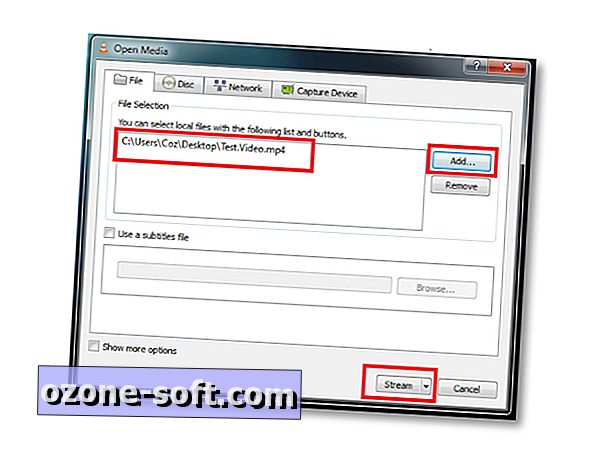
الخطوة 3: اضغط على الزر Stream في الركن السفلي الأيسر من النافذة.
الخطوة 4: في النافذة الجديدة التي تظهر ، انقر على زر التالي.
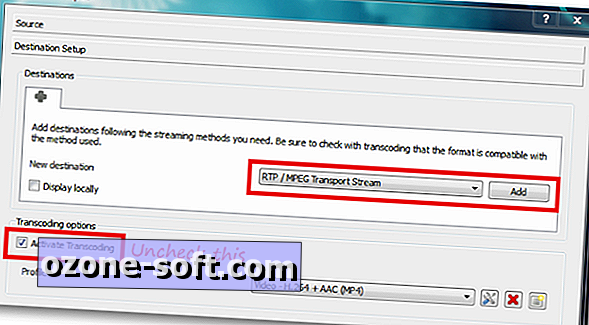
الخطوة 5: افتح القائمة المنسدلة المسماة "وجهة جديدة". حدد RTP / MPEG Transport Stream من القائمة وانقر فوق Add.
الخطوة 6: الآن سيكون عليك إدخال عنوان IP المحلي للجهاز الذي ترغب في السماح بالتدفق إليه. يمكن ترك المنفذ الأساسي في وضعه الافتراضي.
كرر الخطوتين 5 و 6 لكل كمبيوتر يحتاج إلى الوصول إلى الدفق.
نصيحة: إذا كنت ترغب في مشاهدة الفيديو على جهاز الكمبيوتر الذي تبث منه ، فستحتاج إلى إضافته باستخدام نفس الاتجاهات الواردة في الخطوتين 5 و 6.
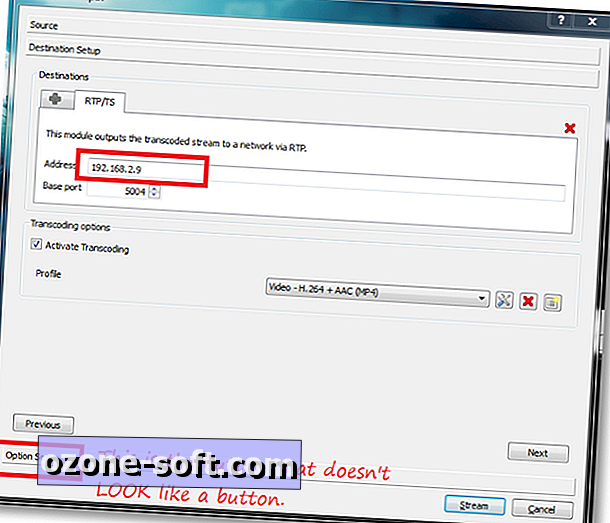
الخطوة 7: قم بإلغاء تحديد الخيار المسمى Transcoding Active تحت Transcoding.
الخطوة 8: انقر على علامة الخيار. إذا كنت تواجه مشكلة في رؤية هذا الزر ، فذلك لأنه يبدو أشبه بالعنوان لمنطقة جديدة غير زر فعلي (خطأ في واجهة المستخدم VLC). تلميح: إنه بالقرب من أسفل النافذة.
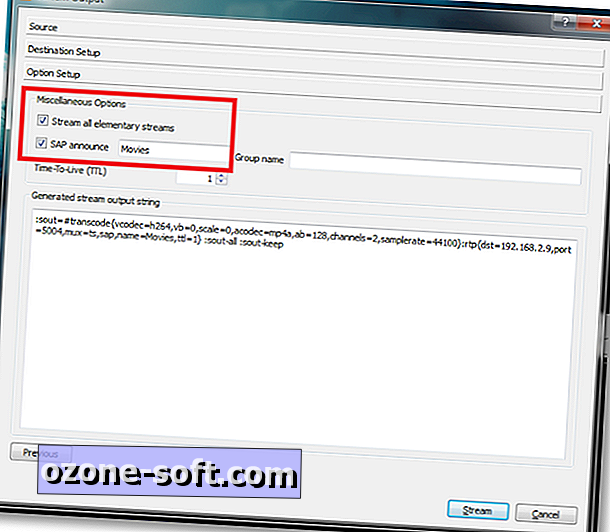
الخطوة 9: تحت خيارات متنوعة ، قم بتحديد الخيار المسمى دفق كل التدفقات الأولية وإعلان SAP. أدخل اسمًا للبث في مربع النص المجاور لـ SAP ، ثم انقر على زر البث في الركن السفلي الأيسر.
إعداد العميل:
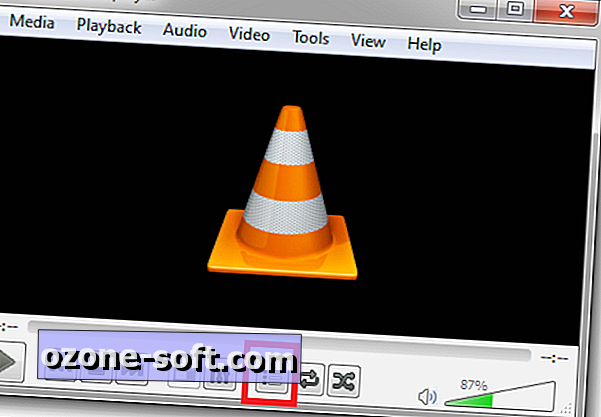
الخطوة 1: افتح VLC وانقر على الزر إظهار قائمة التشغيل. إذا كنت لا ترى هذا الزر ، فقد تكون قيد التشغيل نسخة قديمة من VLC.
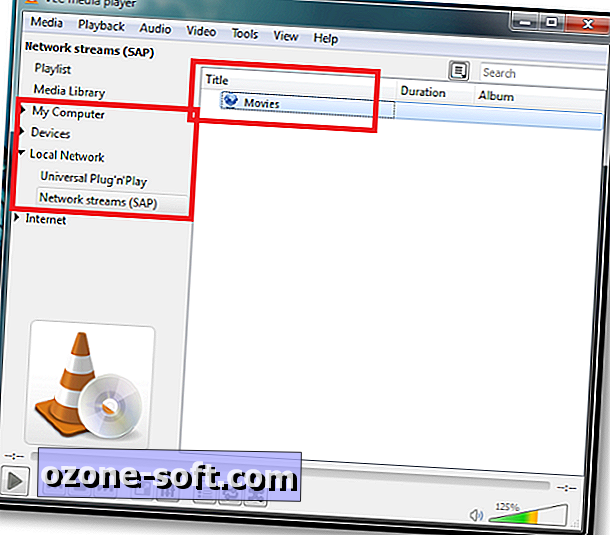
الخطوة 2: قم بتوسيع القائمة للشبكة المحلية وحدد تدفقات الشبكة (SAP) من القائمة.
الخطوة 3: سيظهر الدفق الذي قمت بإعداده في هذه القائمة تحت الاسم المحدد في الخطوة 9. حدده وضرب التشغيل لبدء بث الفيديو.
كيف تقوم بدفق الفيديوهات في المنزل أو العمل؟ وما هو مشغل الفيديو المفضل لديك؟












ترك تعليقك